Google преводач
ТАЗИ УСЛУГА МОЖЕ ДА СЪДЪРЖА ПРЕВОДИ, ИЗВЪРШЕНИ ОТ GOOGLE. GOOGLE ОТХВЪРЛЯ ВСЯКАКВИ ГАРАНЦИИ, СВЪРЗАНИ С ПРЕВОДА, ПРЕКИ ИЛИ ПОДРАЗБИРАЩИ СЕ, ВКЛЮЧИТЕЛНО КАКВИТО И ДА Е ГАРАНЦИИ ЗА ТОЧНОСТ, НАДЕЖДНОСТ И ВСЯКАКВИ ПОДРАЗБИРАЩИ СЕ ГАРАНЦИИ ЗА ПРОДАВАЕМОСТ, ПРИГОДНОСТ ЗА ОПРЕДЕЛЕНА ЦЕЛ И НЕНАРУШЕНИЕ.
Справочните ръководства на Nikon Corporation (по-долу, „Nikon“) са преведени за ваше удобство чрез използване на софтуер за превод, предоставен от Google преводач. Направени са значителни усилия за предоставяне на точен превод, но никой автоматичен превод не е съвършен, нито е предназначен да замени преводите, извършени от човек. Преводите се предоставят като услуга за потребителите на справочните ръководства на Nikon и се предоставят „както са“. Не се осигурява никаква гаранция от какъвто и да е вид, изрична или подразбираща се, по отношение на точността, надеждността или корекцията на преводи, направени от английски на друг език. Част от съдържанието (като изображения, видеоклипове, Flash и т.н.) може да не бъде точно преведено поради ограниченията на софтуера за превод.
Официалният текст е версията на английски език на справочните ръководства. Всички несъответствия и разлики, създадени в превода, не са обвързващи и нямат правно действие за целите на спазването или изпълнението. Ако възникнат въпроси, свързани с точността на информацията, съдържаща се в преведените справочни ръководства, направете справка с версията на английски език на ръководствата, която е официалната версия.
Motion Blend
Камерата изследва избрана поредица от снимки, за да открие движещи се обекти и ги наслагва, за да създаде единично JPEG изображение.
-
Изберете [ Retouch ] в менюто i , след това маркирайте [ Motion blend ] и натиснете 2 .
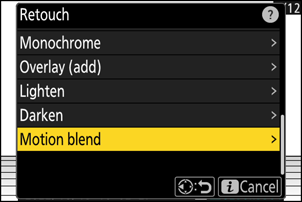
-
Изберете слота източник.
- Маркирайте слота с картата, съдържаща желаните снимки, и натиснете 2 .
- Няма да бъдете подканени да изберете слота, ако е поставена само една карта с памет.
-
Изберете снимките.
- Маркирайте снимки с помощта на мултиселектора.
- За да видите маркираната снимка на цял екран, натиснете и задръжте бутона X
- За да изберете маркираната снимка, натиснете бутона W ( Q ). Избраните снимки са маркирани с отметка (
 ). За да премахнете чека (
). За да премахнете чека (  ) и отменете избора на текущата снимка, натиснете отново бутона W ( Q ).
) и отменете избора на текущата снимка, натиснете отново бутона W ( Q ). - Motion blends могат да съдържат между 5 и 20 снимки.
- Натиснете J , за да продължите, след като изборът приключи.
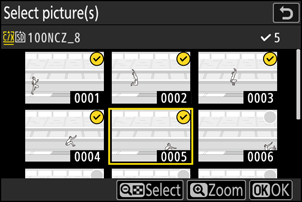
-
Проверете резултатите.
Проверете резултатите от наслагването в дисплея за предварителен преглед.
- За да се върнете към Стъпка 3 и да изберете различни снимки, докоснете Z или натиснете 4 .
- За да продължите с текущия избор, натиснете J ; ще се покаже диалогов прозорец за потвърждение.
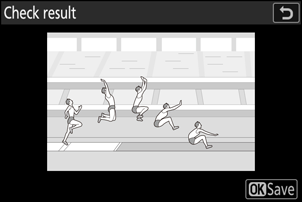
-
Запазете наслагването.
Маркирайте [ Да ] в диалоговия прозорец за потвърждение и натиснете J , за да запазите наслагването.
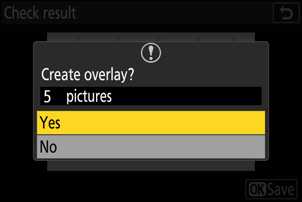
Предупреждения: „ Motion Blend “
- Крайната картина може да се различава от визуализацията както по начина, по който изглежда (включително цвят и яркост), така и по начина, по който са комбинирани снимките.
- Могат да бъдат избрани само снимки, създадени с този фотоапарат. Не могат да се избират снимки, създадени с други модели.
- [ Motion blend ] е предназначен за серии, заснети с фотоапарата на статив, с фиксиран фон и движещи се обекти. Следователно желаните резултати може да не бъдат постигнати със серия от снимки без статив.
- Наслагването ще включва само снимки, създадени със същите опции, избрани за [ Област на изображение ] > [ Избор на област на изображение ] в менюто за заснемане на снимки.
- Настройката за качество на изображението за завършеното наслагване е тази на картината с най-високо качество, която съдържа.
- Наслагванията, които включват NEF ( RAW ) снимки, ще бъдат запазени с качество на изображението [ JPEG / HEIF fine m ].
- Всички JPEG снимки в наслагването трябва да са с еднакъв размер.
- Размерът на наслагванията, които включват както NEF ( RAW ), така и JPEG изображения, се определя от JPEG картината.

